电脑如何改文本格式 高手教你修改电脑文本格式的详细步骤
更新时间:2022-01-28 10:09:00作者:mei
日常工作中,大家经常会使用电脑文本文档记录一些事情,默认记事本文本文档格式是txt格式,有些用户想将其换成其他格式,有什么办法实现?不同文件格式更改方式不同,下面分享修改电脑文本格式的详细步骤。
1、右键新建文本文档(也就是记事本)本身是txt格式,所以需要这种格式的就不用转换了。
2、如果是需要保存为cmd格式,比如网上复制了一些程序,需要保存为cmd然后运行,就直接点击“文件”里的“另存为”。
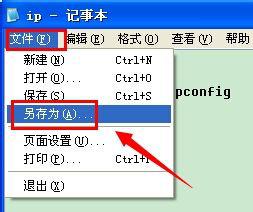
3、然后保存类型那里,选择“所有文件”。
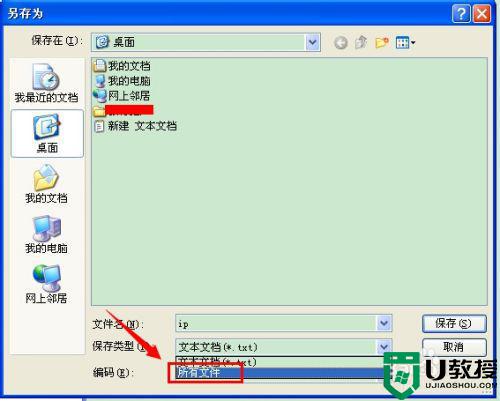
4、再在文件名里,输入“名称.cmd”,如ip.cmd。
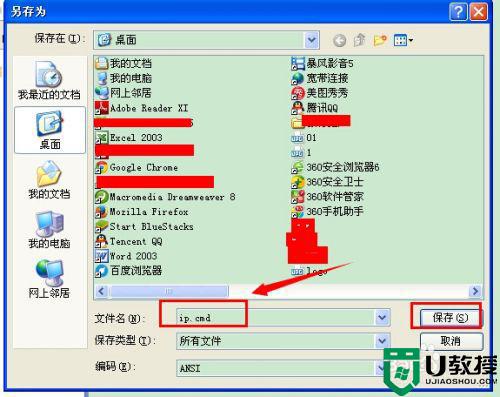
5、然后就可以看到这个ip.cmd文件了。

6、同理,如果需要保存为bat的文件,直接文件另存为,选择所有文件类型,在名称后面加上.bat后缀。
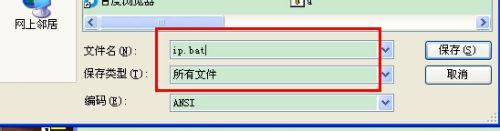
7、然后大家都知道了原来只是修改后缀名而已。
8、还有一种可能用的比较多的,就是修改为word文档。同理打开后另存为“名称.doc”:
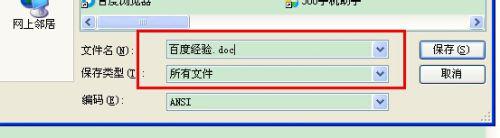
9、如果点击保存的文件提示无法打开,那么不管直接点击确定,提示几次就点击几次。
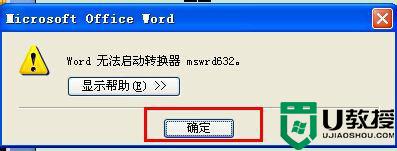
10、然后就会出现转换文本,默认即可。
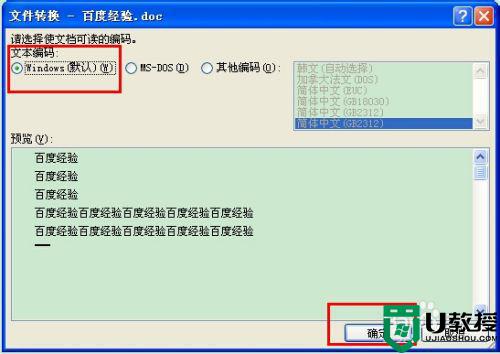
11、然后就正常的在word中打开内容了。

12、其他需要保存格式的也是直接加上后缀,记得要选所有类型。
上述就是电脑文本格式的详细步骤,不同的场合需要不同的文件格式,了解此方法对日常办公有很大帮助。
电脑如何改文本格式 高手教你修改电脑文本格式的详细步骤相关教程
- 如何修改文件后缀格式 怎样修改文件格式
- 记事本格式怎么改?电脑记事本怎么更改格式?
- 记事本格式怎么改?电脑记事本怎么更改格式?
- 电脑怎么改文件后缀名格式 电脑如何修改文件后缀名格式
- 文件后缀如何改 电脑怎么修改文件后缀格式
- 电脑文件格式怎么批量修改|批量修改电脑文件格式的方法
- 电脑爱奇艺qsv格式转换为mp4格式的详细步骤
- 如何更改txt文件的后缀名 txt文本文档怎么改格式
- dat格式用什么打开 高手教你打开dat格式文件
- 电脑怎么播放flac格式文件 图文教你播放flac格式文件
- 5.6.3737 官方版
- 5.6.3737 官方版
- Win7安装声卡驱动还是没有声音怎么办 Win7声卡驱动怎么卸载重装
- Win7如何取消非活动时以透明状态显示语言栏 Win7取消透明状态方法
- Windows11怎么下载安装PowerToys Windows11安装PowerToys方法教程
- 如何用腾讯电脑管家进行指定位置杀毒图解

